آموزش کار با IP Blocker در cpanel

دوستان عزیز پیشگام وبی امیدوارم که حالتون خوب باشه ، امروز با آموزش کار با IP Blocker در cpanel خدمتتون هستیم و امیدوارم توضیحاتی که در این مطلب و یا در انتها مطلب که بصورت فیلم قرارداده شده بتونه به شما کمک کنه و هر روز بیشتر پیشرفت کنید.
خوب اصلا این قسمت به چه دردی میخوره کجا بهش نیاز داریم و در کل کاربردش چی هست؟
این قسمت برای تغییر پسورد در سی پنل میباشد که با عنوان IP Blocker در قسمت Security موجود میباشد.
ابتدا وارد هاستمون داخل سایت پیشگام وب میشیم.
میتوانیم از سرویس های من ورود به سی پنل رو میزنید تا بصورت اتوماتیک وارد هاستمون بشیم.
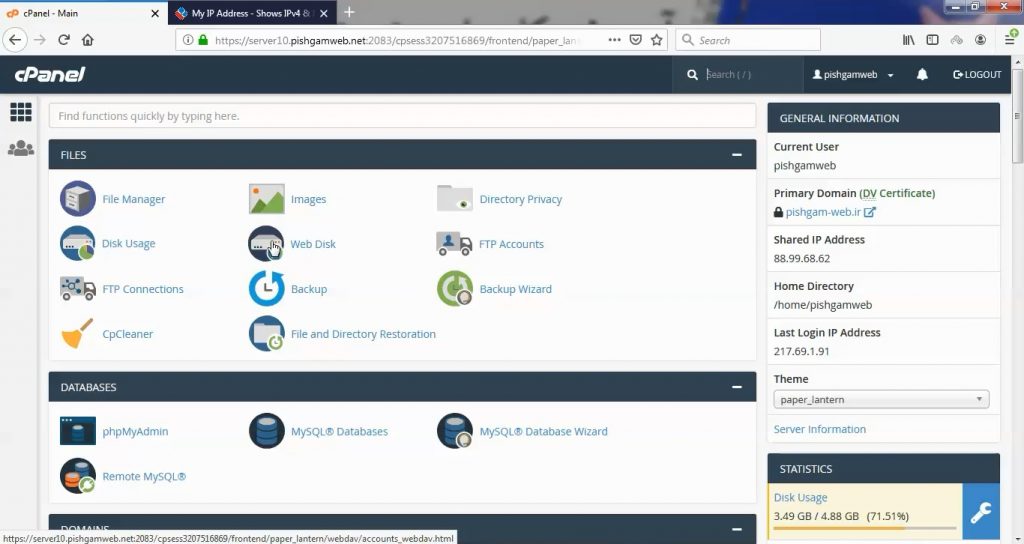
IP Blocker یکی از ابزارهایی است که اگر سایت تحت حمله ربات ها قرار بگیرد و یا حملات از یک یا چند آی پی خاص انجام گیرد میتواند آی پی ها را به راحتی بلاک کند تا از مشکلات و حملات بد افزاری و سایبری جلوگیری شود.
به قسمت Security رفته و روی گزینه IP Blocker کلیک میکنیم.
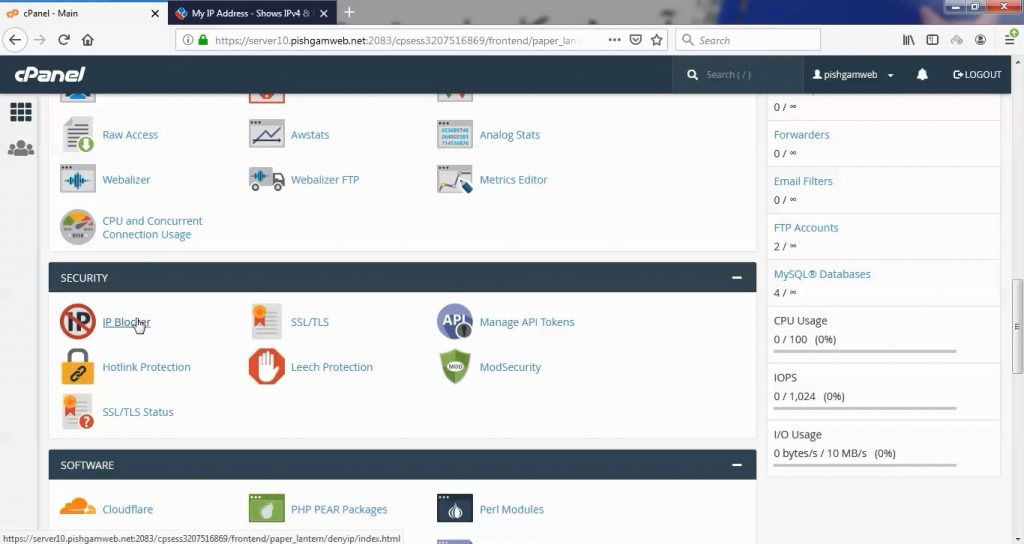
نمونه فرم های وارد کردن ای پی را در زیر مشاهده میکنید چه بصورت تنها و چه بصورت رنج
Single IP Address 192.168.0.1 2001:db8::1 Range 192.168.0.1-192.168.0.40 2001:db8::1-2001:db8::3 Implied Range 192.168.0.1-40 CIDR Format 192.168.0.1/32 2001:db8::/32 Implies 192.*.*.* 192.
ای پی مورد نظر را وارد کرده و روی گزینه add کلیک میکنیم.
سپس پیام تائید را دریافت میکنیم.
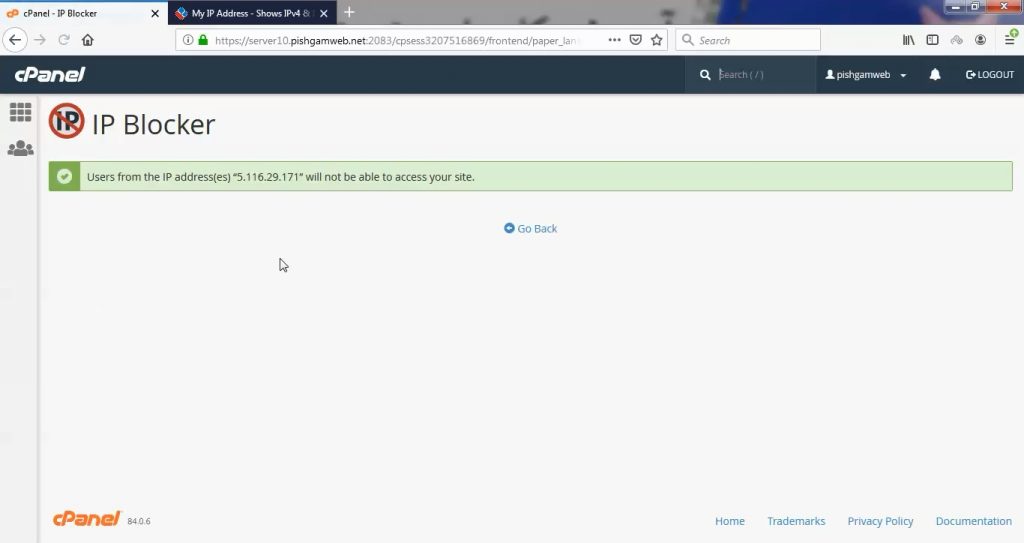
همچنین میتوانید ای پی را بصورت رنج وارد کنید.
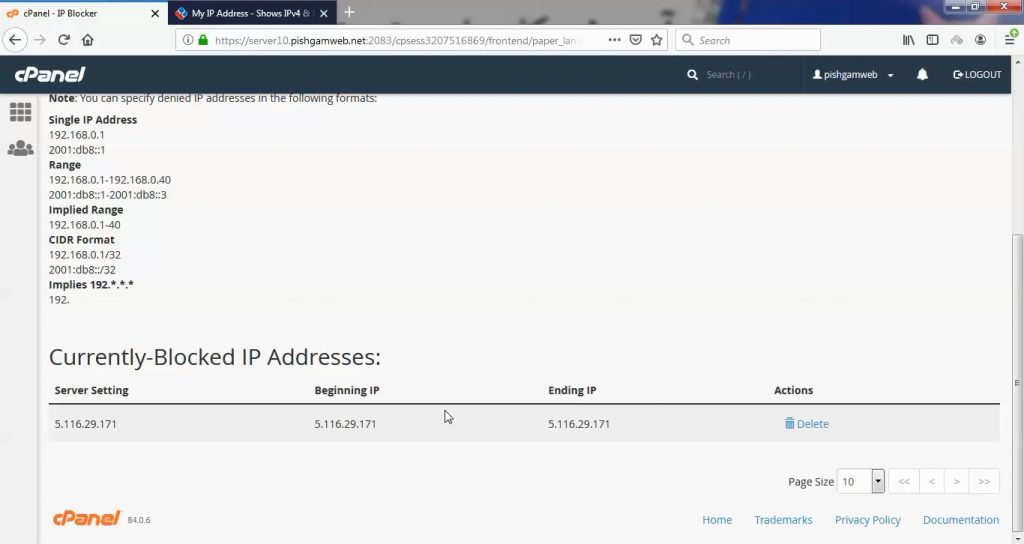
در انتها هم میتوانیم تمام ای پی ها را مشاهده کرده و هر یک را خواستید از قسمت بلاک خارج کنید.
مشاهده فیلم آموزشی از سایت آپارات
برای دانلود فیلم آموزش از قسمت تنظیمات روی گزینه دانلود کلیک کرده و کیفیت مد نظر خود را انتخاب کنید تا فیلم آموزش دانلود گردد.
نکته : هر چقدر که عدد این قسمت بیشتر باشد ، کیفیت فیلم دانلودی بالاتر خواهد بود.
آموزش های حرفه ای :
دوستان عزیز به انتهای این آموزش رسیدیم و این آموزش که خدمتتون هست از سری آموزش های ابتدایی پیشگام وب هست و این آموزش جزو آموزش های حرفه ای هست و یواش یواش اگر آموزش ها رو کامل فرا گرفته باشید میتوانید خودتون رو یک طراح سایت بدونید و ما از این بابت خیلی خوشحال هستیم و امیدواریم همیشه شاد و سر زنده باشید.
learn in cpanel
Overview
The IP Blocker interface allows you to block access to your site for one or more IP addresses or fully qualified domain names (FQDNs).
WHM users can block IP addresses at the server level via the Host Access Control interface (WHM >> Home >> Security Center >> Host Access Control).
Block an IP address
If you enter IP addresses directly into the .htaccess file, enter them in CIDR format only.
To deny access to an IP address or range of IP addresses, perform the following steps:
-
Enter the IP address or range in the IP Address or Domain text box. You can enter IP addresses in any of the following formats:
-
Single IP address (for example,
10.5.3.33). -
Range (for example,
10.5.3.3-10.5.3.40). -
Implied range (for example,
10.5.3.3-40). -
CIDR format (for example,
10.5.3.3/32). -
Implied IP address (for example,
10.).
-
-
Click Add.
10. as an implied IP address represents 10.*.*.*, where each asterisk (*) represents a positive whole number. If you enter 10., the system blocks access to any IP address that begin with 10.
Currently-Blocked IP Addresses
The system separates the IP address ranges that you enter into subnets in CIDR format. Then, the system adds the addresses to the .htaccess file.
The interface lists blocked IP addresses and ranges in the table in CIDR format, where:
-
Server Setting represents the CIDR-formatted IP address range.
-
Beginning IP represents the begging of the range.
-
Ending IP represents the end of the range.
For example, if you enter the range 208.74.124.96-208.74.124.128, the Currently-Blocked IP Addresses table will appear similar to the following example:
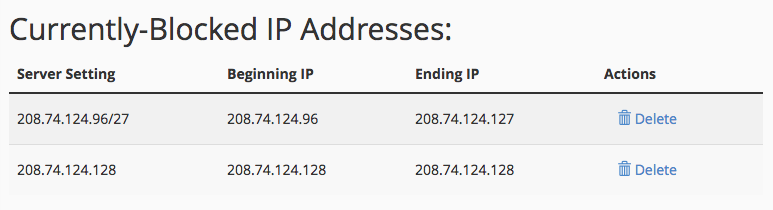
Unblock an IP address
To remove an IP address from the list of blocked IP addresses, perform the following steps:
-
Click Delete in the Actions column for the appropriate IP address.
-
Click Remove IP.






